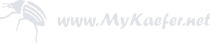VIM Texteditor
Bastelecke > Linux > VIM Texteditor
Sämtliche Konfigurationsdateien in Linux sind als Textdateien gespeichert. Wollen wir hier etwas ändern, benötigen wir einen Texteditor.
Die Linux-Welt spaltet sich, was Texteditoren angeht, in zwei Lager auf. Auf der einen Seite steht die Nano-Fraktion, auf der anderen stehen die VIM-User. Wenn ihr bereits mit Nano vertraut seid, dann bleibt ruhig dabei. Beide haben ihre Vor- und Nachteile. Bei Debian wird von haus aus Nano vorinstalliert. Wenn ihr beide noch nicht kennt, würde ich euch jedoch VIM empfehlen, da dieser nicht auf Tastenkombinationen zurück greift, sondern mit Befehlen in einer Befehlszeile bedient wird. Ich für meinen Teil bin daher schneller damit klar gekommen und auch dabei geblieben. Ich finde die Arbeit geht damit flüssiger von der Hand, mag aber auch eine reine Gewöhnungssache sein.
VIM installiert ihr mit den Befehlen:
apt update && apt upgrade -y
apt install vim -y
Grundsätzliches zur Bedienung
Möchtet ihr eine Datei bearbeiten, schreibt ihr den Befehl:
vim <Dateiname>
Existiert die Datei noch nicht, wird eine leere Datei erzeugt, aber noch nicht auf die Festplatte geschrieben. Das Schreiben erfolgt erst, wenn wir speichern.
Wenn wir VIM starten, wird uns auf der ganzen Seite die Datei angezeigt, wobei die unterste Zeile immer die Befehlszeile von VIM ist.
Wir haben zwei Modi, zwischen denen wir hin- und herschalten, den Befehls-Modus und den Insert-Modus. Starten wir, befinden wir uns immer erst im Befehls-Modus. wir können hier mit Pfeiltasten den Cursor bewegen, mit dem Mausrad scrollen und mit der Entfernen-Taste Zeichen löschen. Wenn wir schreiben, schreiben wir jedoch einen Befehl unten in die Befehlszeile. Möchten wir nun etwas in die Datei schreiben, müssen wir die Einfügen-Taste unserer Tastatur drücken. Nun sind wir im Insert-Mode und können frei in die Datei schreiben. Wir erkennen den Modus auch daran das nun unten, in der Befehlszeile, "Insert-Mode" steht. Sind wir fertig mit dem Schreiben, beenden wir den Insert-Mode wieder durch drücken der Escape-Taste. So können wir beliebig hin- und herspringen.
Möchten wir nun einen Befehl ausführen, leiten wir diesen durch Schreiben von Doppelpunkt ":" ein. Die wichtigsten Befehle sind immer nur ein Buchstabe lang und lassen sich beliebig aneinander reihen. Die Befehlsrefferenz von VIM ist um einiges größer als das was ich hier schreibe, aber zum normalen Arbeiten benötigen wir immer nur folgende:
- w - Write, also Datei speichern
- q - Quit, also VIM beenden
- ! - mach einfach und nerv mich nicht
(benötigen wir immer dann wenn wir eine schreibgeschützte Datei speichern wollen, oder wenn wir gemachte Änderungen NICHT speichern wollen. Also immer da wo VIM mit Warnungen nervt.)
Um nun also zu speichern und zu schließen, schreiben wir:
:wq
Handelt es sich um eine schreibgeschützte Datei, nutzen wir:
:wq!
(Ohne das Ausrufezeichen meckert er nur "geht nicht weil schreibgeschützt, schreibe mit Ausrufezeichen um den Schreibschutz zu ignorieren.",)
Wollen wir die Änderungen verwerfen und nur beenden, verwenden wir:
:q!
(Ohne Ausrufezeichen würde er nur meckern: "Es wurden Änderungen vorgenommen, willst du die verwerfen, schreibe mit Ausrufezeichen.")
Haben wir noch nichts geändert, können wir auch einfach beenden mit:
:q
Thats it. ;)
In eben dieser Befehlszeilen-Bedienung liegt für mich der entscheidende Vorteil von VIM. Bei Nano drückt man eine Tastenkombination für Speichern, dann die nächste für Beenden. In VIM schreibe ich einen einfachen kurzen Befehl, der direkt beides macht.
Das ist längst nicht alles was VIM kann. VIM kann mehr... viel mehr... viel, viel mehr! Ihr möcht "grafische" ASCII-Art Elemente generieren lassen, VIM kann es. Boxen um Textblöcke herum zeichnen lassen, VIM kann es. Logikabfragen und Skripting zur Automatisation von Textaufgaben, VIM kann es. Suchen und Ersetzen ist da noch so ziemlich das Einfachste.
Das Entwicklerteam von VIM bezeichnet seine Software auch als das ultimative "Powertool for Everyone".
Wer sich mehr mit VIM befassen möchte, findet die gesamte Dokumetation hier:
Vimdoc : the online source for Vim documentation (sourceforge.net)
Zum einfachen Öffnen, Editieren und Speichern von Configs reicht diese Kurzeinleitung jedoch vollkommen aus.